
Śledzenie konwersji dla numeru telefonu i adresu email w Twoim e-commerce
Śledzenie konwersji w sklepie internetowym to nie tylko sprawdzanie ilości konwersji i wygenerowanej sprzedaży. Są branże, w których dominuje jeszcze sprzedaż poprzez email lub telefon. O ile śledzenie poprzez kliknięcie w linki telefonu lub maila jest proste, o tyle część klientów po prostu zaznacza numer telefonu lub adres email i przenosi go do swojego klienta pocztowego. Jest jednak sposób, aby śledzić takie zdarzenia w naszym e-commerce i lepiej analizować dane.
Do wykonania śledzenia zdarzeń, kopiowania tekstu oraz klikania w otagowane miejsca w naszym sklepie wykorzystamy Google Tag Manager oraz Google Analitycs.
Konfiguracja Google Tag Manager – kopiowanie nr telefonu i adresu email
Pierwszym krokiem, od którego musimy zacząć to otagowanie klasą HTML naszych danych, które chcemy śledzić (może być tu potrzebna pomoc programisty, który czuwa nad naszym sklepem). W tym wypadku będzie to numer telefonu oraz adres email, które występują na stronie kontaktowej, w stopce, w headerze, w regulaminie, oraz stronach informacyjnych. Aby nasza analityka miała sens musimy otagować wszystkie miejsca, dzięki temu będziemy sprawdzać, które z tych miejsc łapią najwięcej zdarzeń.
Każdy numer telefonu musimy oznaczyć klasą css: gtm-phone, natomiast każdy email klasą css: gtm-mail
Dla zobrazowania w kodzie naszego sklepu powinno wyglądać to tak:
Otagowanie telefonu:
<a class="gtm-phone" href="tel:(85) 000 00 00">(85) 000 00 00</a>
Otagowanie adresu email:
<a class="gtm-mail" href="mailto:[email protected]">biuro@twopl</a>
Tworzymy kontener w GTM
Kolejnym krokiem jest utworzenie kontenera w Google Tag Manager oraz kodu, który będzie zbierał informacje o kliknięciach i kopiowaniu numeru telefonu oraz adresu email przez użytkownika. Możemy to wykonać kopiując nasze ustawienia i importując je do Google Tag Managera. Aby to zrobić musimy przejść do zakładki administracja w naszym kontenerze w Google Tag Manager. Następnie dla naszego kontenera zaznaczamy opcję „Import kontenerów”. Wybieramy pobrany plik, który jest dostępny na dole tego wpisu, a następnie istniejący obszar roboczy. Koniecznie zaznaczamy opcję „Scal”, aby przypadkiem nie zastąpić już istniejących tagów.
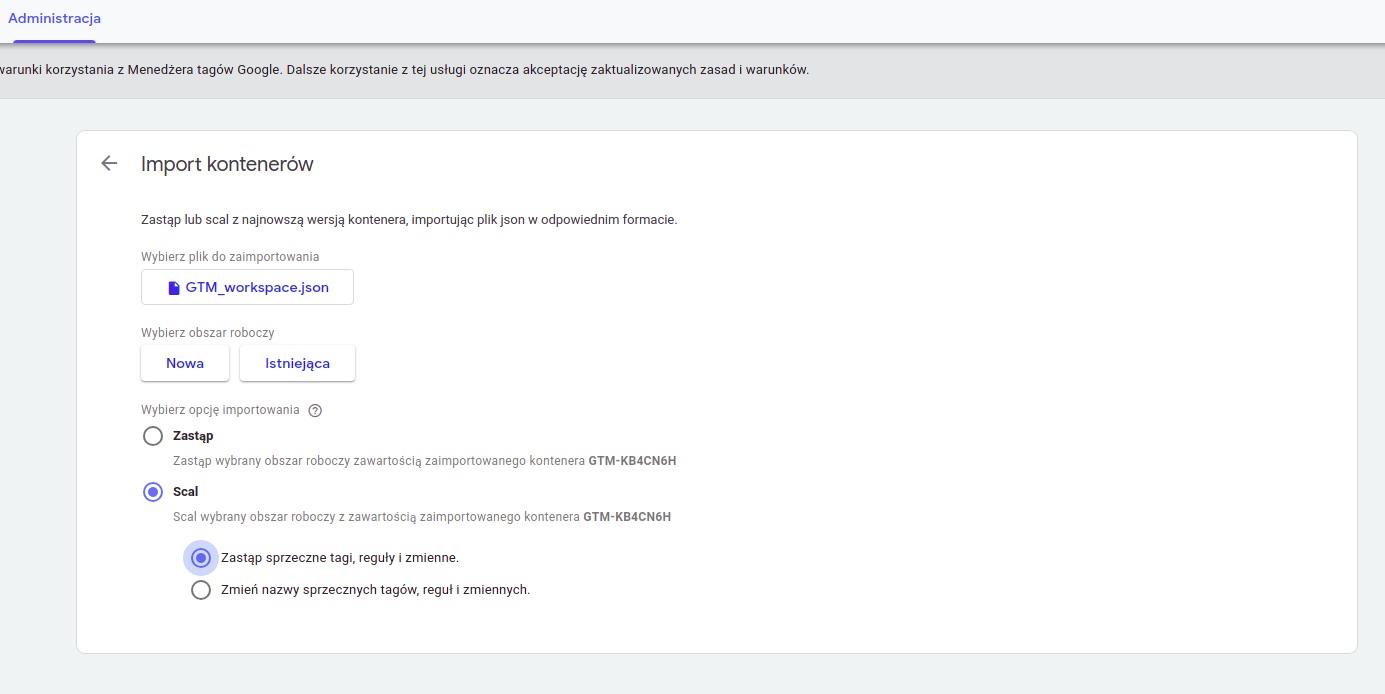
Po poprawnym zaimportowaniu konfiguracji, jedyne co musimy jeszcze zrobić to ustawić ID naszego Google Analitycs w konfiguracji zmiennej. Jest to dostępne w naszym Google Tag Manager: po lewej stronie zakładka „Zmienne”, wybieramy opcję „Google Analytics ID” i podmieniamy wartość „YOUR_GA_TRACKING_ID” na ID naszego konta Google Analytics.
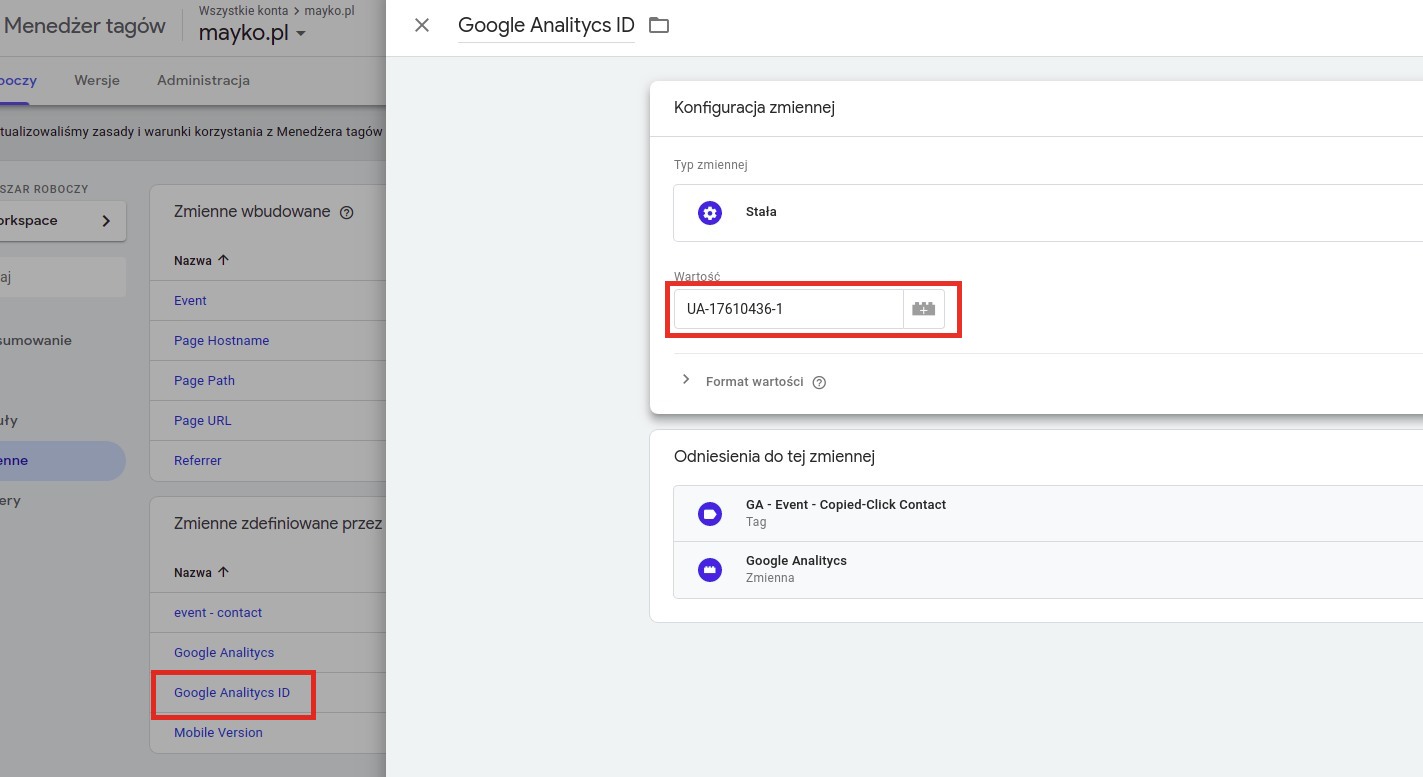
Z podstawowych kwestii to wszystko , możemy cieszyć się zbieraniem dodatkowych informacji z naszego sklepu.
Jeżeli chcemy jeszcze lepiej wyciągać wnioski z naszego Google Analitycs warto powiązać nasze zdarzenia z celami. Definiowanie celów to jeden z podstawowych pomiarów analityki internetowej. Dobrze skonfigurowane cele mogą liczyć wartość konwersji czy np. współczynnika konwersji. Nie posiadając tych informacji ciężko, a wręcz jest to niemożliwe, aby sprawdzić czy nasza kampania przynosi zamierzony skutek.
Konfiguracja celów w Google Analytics
Google Analytics umożliwia stworzenie 20 różnych celów. My wykorzystamy tylko jeden z nich. Przejdźmy więc do konfiguracji.
W naszym Google Analytics przechodzimy do administracji a następnie do Opcji „Cele”.
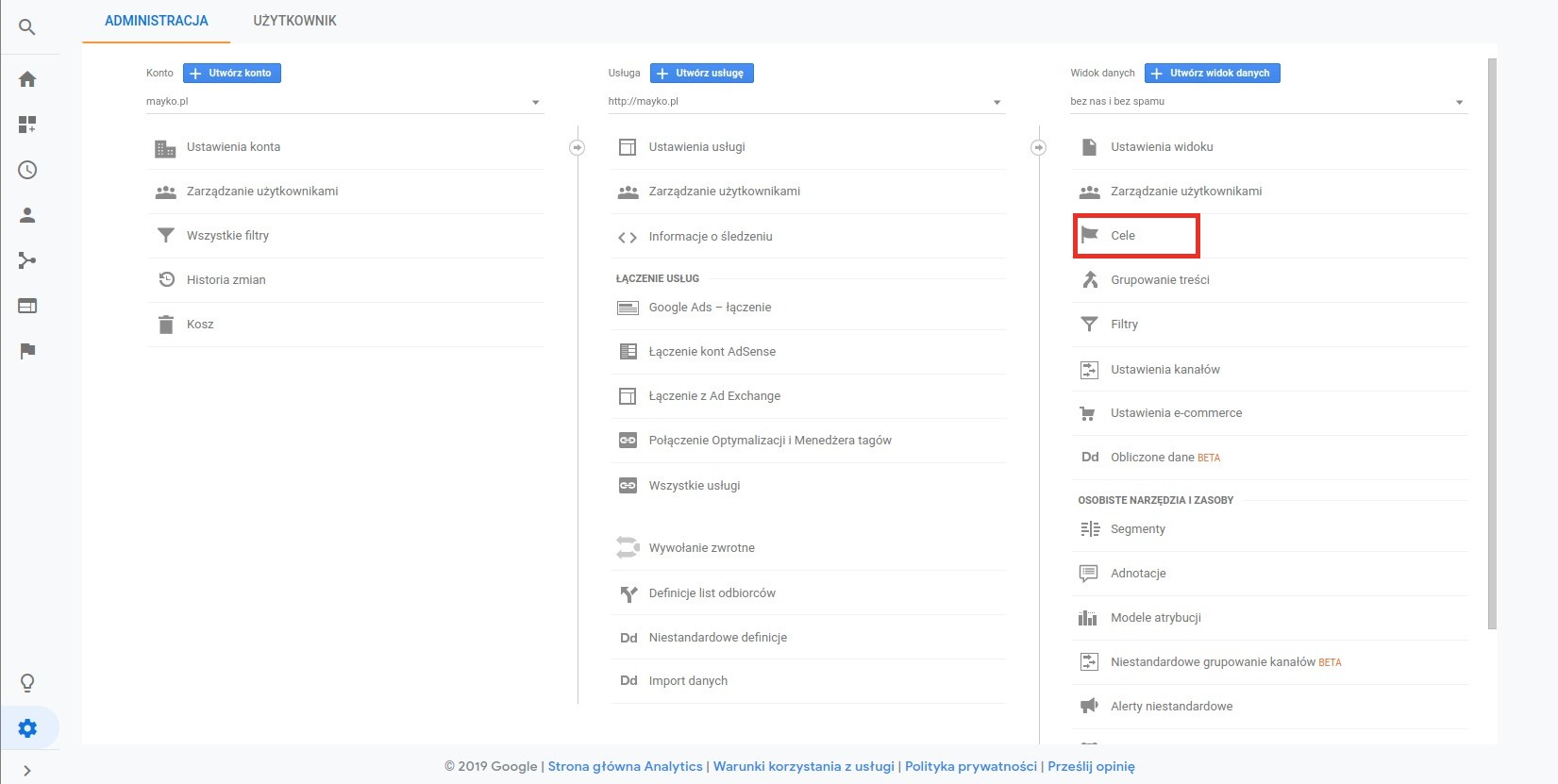
Następnie tworzymy „nowy cel” kolejno podając:
Nazwa – dowolna nazwa naszego Celu np. „Copy-Click Kontakt”.
Typ – wybieramy zdarzenie i klikamy dalej.
W warunkach zdarzenia uzupełniamy:
Kategoria – wybieramy równa się i wpisujemy „Kontakt”.
Działanie – wybieramy zaczyna się od i wpisujemy „Copy/Click”.
Pola Etykieta i Wartość nie musimy uzupełniać.
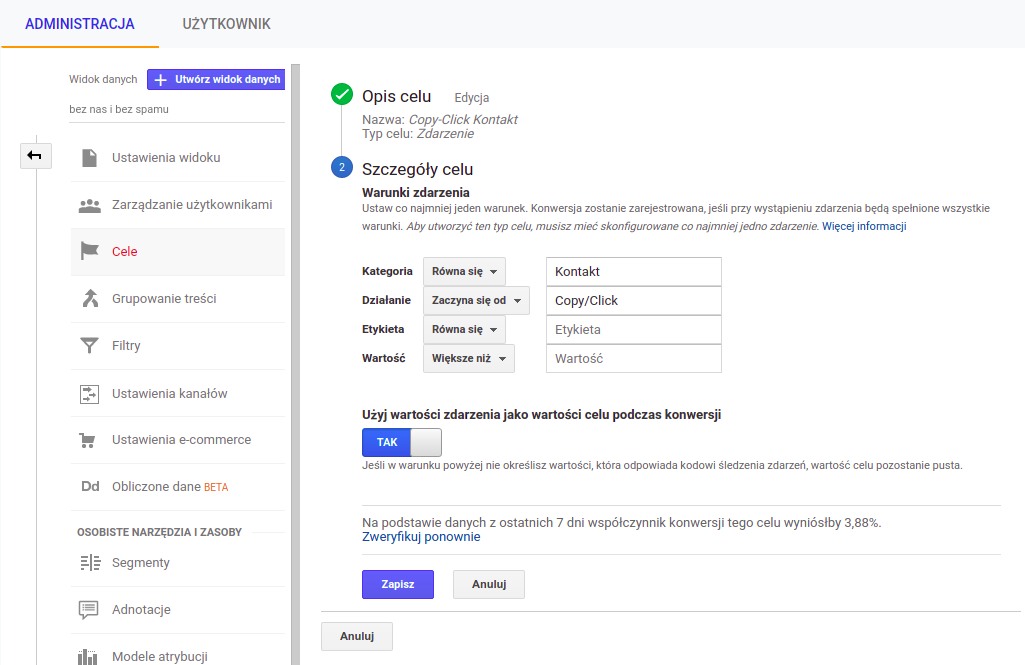
Podsumowanie
Konfigurując cele i zdarzenia na kopiowanie numeru telefonu i adresu email jesteśmy w stanie inaczej spojrzeć na nasze wyniki. W dość prosty sposób możemy porównać ilość konwersji, które przypadają po takiej akcji oraz dokładniej weryfikować nasze działania na stronie. Google Analytics daje ogromne możliwości, tylko trzeba się w nie zagłębić i lepiej je poznać.
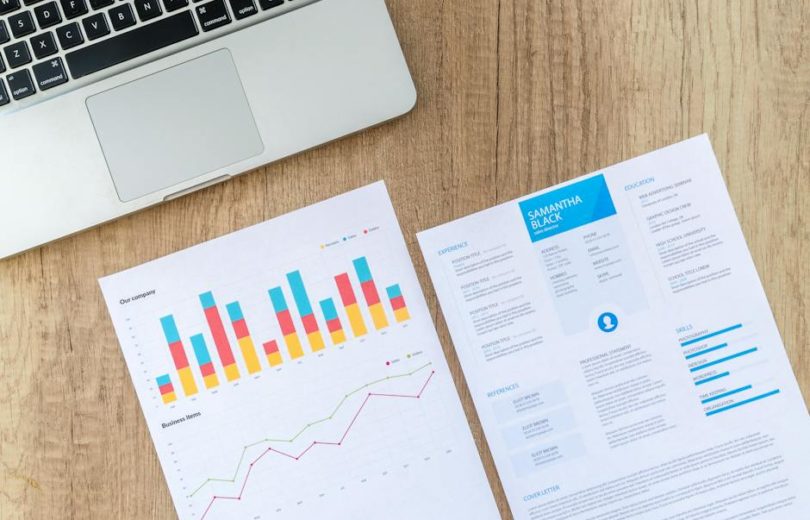





Komentarze